Il Pixel Tablet è primo tablet di Google da molti anni non cerca di reinventare a cosa servono i tablet, invece, tende a essere un buon dispositivo di consumo e può essere un utile display intelligente quando non lo tieni in mano.
La cronologia dell’hardware di Google è disseminata di tentativi falliti di tablet.
Molti di quegli sforzi passati, come Pixel C o Pixel Slate, stavano cercando di trovare usi nuovi per un tablet, la maggior parte con un focus sulla produttività. Tastiere collegabili, vari sistemi operativi e idee diverse su come eseguire il multitasking.
Il Pixel Tablet, il primo nuovo tablet di Google in cinque anni, adotta un approccio diverso. Non fa nessuno sforzo per sostituire il tuo laptop, non fa proclami sul futuro dell’informatica e le sue funzionalità multitasking finiscono per mettere due app fianco a fianco. Non puoi ottenerlo con la connettività cellulare integrata né puoi collegarlo a un monitor desktop. Google non sta realizzando una tastiera, uno stilo o nemmeno una custodia di base in stile folio. Il suo unico trucco è semplice: un dock per altoparlanti incluso che fornisce un posto dove riporre e caricare il tablet quando non è in mano.
Il Pixel Tablet è definito tanto da ciò che non è quanto da ciò che è.
Questo approccio funziona in gran parte. Pixel Tablet è perfetto per le cose che la maggior parte delle persone fa già con i tablet: guardare video sul divano, giocare o intrattenere i bambini. E quando hai finito, invece di essere spinto in un cassetto finché la batteria non si scarica, può trasformarsi in un display intelligente per ascoltare musica o controllare la tua casa intelligente mentre svolgi altre attività.
Il Pixel Tablet è un dispositivo dall’aspetto semplice, con uno schermo da 11 pollici circondato da una cornice da mezzo pollice su tutti i lati. Anche se non sembra elegante nelle foto, è messo insieme bene e non sembra economico. La parte posteriore ha una finitura opaca soft-touch sul suo corpo in alluminio; potresti facilmente scambiarlo per plastica. Sono disponibili tre colori: bianco, rosa tenue o verde scuro. I due colori più chiari hanno una cornice bianca attorno allo schermo, mentre il modello verde ha una cornice nera. I lati arrotondati, la finitura soft touch e le generose cornici lo rendono comodo da tenere in posizione verticale o orizzontale.
La finitura del Google Pixel Tablet sembra plastica da lontano, ma in realtà è un rivestimento piacevole al tatto sopra un telaio in alluminio.
I lati arrotondati del Pixel Tablet lo rendono comodo da tenere in mano. Uno scanner di impronte digitali nel pulsante di sospensione / riattivazione facilita lo sblocco.
Il display LCD ha una nitida risoluzione di 2560 x 1600, ampi angoli di visione. Non competerà con i tablet OLED di Samsung o con gli schermi Mini LED di Apple per luminosità o contrasto, né ha le frequenze di aggiornamento elevate che si trovano su OnePlus Pad e altri tablet. Ma sembra ancora ottimo per guardare video e dubito che molti troveranno da ridire.
La mia unica lamentela riguarda le proporzioni 16:10, che sono più rettangolari dello schermo 4:3 su un iPad. Navigare sul Web in modalità orizzontale sembra angusto verticalmente; leggere un articolo o un libro con orientamento verticale è più scomodo che su un iPad. Di conseguenza, il Pixel Tablet non è il mio dispositivo preferito per la lettura, la cosa che faccio di più con un tablet.
Ci sono quattro altoparlanti, due su ciascun lato, che forniscono un audio chiaro e una notevole separazione stereo. Quello che manca è un jack per le cuffie: dovrai utilizzare il Bluetooth o un dongle USB-C per un audio più privato. Questa è la tendenza tra telefoni, tablet e persino laptop ora, ma avere un jack per cuffie tradizionale renderebbe il Pixel Tablet più facile da usare per i bambini e ha senso per il tipo comune di dispositivo che sta cercando di essere.
Lo schermo del Pixel Tablet è nitido con buoni colori e angoli di visualizzazione.
L’utilizzo del Pixel Tablet con orientamento verticale è fattibile, ma scomodo.
Al centro della cornice sul lato lungo dello schermo c’è una webcam da 8 megapixel. Il Pixel Tablet va bene per le videochiamate individuali, con dettagli nitidi e buoni colori. Ma è meno ideale per gruppi numerosi: quando l’ho utilizzato per una riunione con una dozzina di altre persone, Google Meet mostrava solo la metà dei partecipanti alla volta. C’è anche una fotocamera posteriore, che puoi usare per scansionare documenti o scattare una foto in un tocco, ma è sicuramente meglio usare la fotocamera del tuo telefono per qualsiasi cosa oltre.
All’interno del Pixel Tablet è presente lo stesso processore Tensor G2 prodotto da Google che si trova nella linea di telefoni Pixel 7. È abbinato a 8 GB di RAM e 128 GB di spazio di archiviazione nella configurazione di base; $ 100 in più ti danno 256 GB di spazio di archiviazione. Questa configurazione è effettivamente identica al telefono Pixel 7A, solo con uno schermo più grande. Anche se mi sarebbe piaciuto vedere più opzioni di archiviazione e forse anche l’espandibilità della scheda microSD, è bello che Google fornisca il doppio dello spazio di archiviazione di base offerto da Apple nei suoi iPad.
Il G2 offre ottime prestazioni per la maggior parte delle attività.
La maggior parte dei giochi funziona bene su di esso e, ovviamente, trasmette video in streaming nelle app o tramite il browser senza problemi. Le difficoltà del chip sono le stesse che abbiamo visto con i telefoni: il tablet si riscalda notevolmente anche quando si eseguono attività relativamente semplici e la durata della batteria non è buona come quella che ottengo da tablet simili. La maggior parte delle volte ho avuto da sei a otto ore di utilizzo tra una ricarica e l’altra, considerevolmente meno delle 12 ore pubblicizzate da Google e un paio d’ore in meno rispetto a quelle che di solito ottengo da un iPad. Ma ricaricarlo tra un utilizzo e l’altro è così facile con il dock che non penso sia un grosso problema.
C’è qualcosa di innegabilmente interessante nel prendere il Pixel Tablet, toccarlo per un minuto o due per trovare qualcosa da ascoltare, e poi lasciarlo sul dock, rivestito in tessuto e abbinato al colore e avere la mia musica, podcast o audiolibro trasferimento senza interruzioni all’altoparlante. Non devo formulare un comando vocale nel modo giusto per ottenere ciò che voglio riprodurre; Non devo preoccuparmi dell’associazione Bluetooth o aspettare che l’app trasmetta a un altro altoparlante intelligente.
Lo speaker dock è anche una soluzione intelligente a un problema familiare: se non usi spesso un tablet, spesso non viene caricato quando vuoi usarlo.
Fornendo un posto dove mettere sempre il tablet quando hai finito che carica anche la batteria, il dock assicura che il Pixel Tablet sia pronto per l’uso la prossima volta che ne avrai bisogno. Per impostazione predefinita, Pixel Tablet si carica fino al 90 percento sul dock per preservare la longevità della batteria, puoi ignorarlo nelle impostazioni per farlo arrivare fino al 100 percento.
Questo è qualcosa che Apple non ha mai risolto con l’iPad e terze parti non realizzano dock di ricarica decenti da anni.
Il Pixel Tablet si monta sul dock tramite magneti e utilizza i pin sul retro per comunicare con esso. L’unico accessorio extra che Google ha realizzato è una custodia gommata piuttosto costosa che ha un grande anello di metallo sul retro per fungere da cavalletto. Quel passante è abbastanza largo da adattarsi al dock, quindi non è necessario estrarre il tablet dalla custodia per agganciarlo. Il rovescio della medaglia, la custodia è pesante e la maggior parte delle volte ho finito per toglierla dal tablet.
Riproduzione di Apple Music sul Pixel Tablet quando si trova sul dock.
Il Pixel Tablet ha molte delle stesse funzionalità di Nest Hub quando è montato sul dock.
La transizione dell’audio da e verso il dock e il tablet è perfetta: il tablet non si ferma né richiede una conferma, riproduce solo un leggero segnale acustico e sposta l’audio. È facile allineare il tablet sul dock ed è altrettanto facile rimuoverlo, nonostante i magneti siano abbastanza potenti da tenere il tablet con sicurezza.
Una volta sul dock, il Pixel Tablet diventa un target di trasmissione, quindi puoi inviare video o audio dal tuo telefono proprio come faresti con un Chromecast o uno smart display di Google. Sfortunatamente, non puoi trasmettere l’audio al dock quando il tablet non è su di esso.
Il Pixel Tablet è anche un display intelligente quando è sul dock.
Non solo sembra il Nest Hub Max di Google quando è montato, ma può fare molti degli stessi trucchi. Tre microfoni possono raccogliere i comandi vocali “Hey Google” all’Assistente Google dall’altra parte della stanza e il tablet mostrerà risposte ben formattate a domande comuni come meteo, risultati sportivi e fatti generali. Può visualizzare uno screensaver di immagini da un album di Google Foto o una varietà di altri orologi quando non è in uso; può riprodurre musica tramite comandi vocali da una varietà di servizi. Puoi chiedergli di impostare i timer, anche più di uno! – o aggiungi cose a una lista della spesa che gestisci in Google Keep.
Puoi anche controllare i dispositivi domestici intelligenti tramite i comandi vocali o tramite il pulsante di scelta rapida nell’angolo in basso a sinistra dello schermo che avvia un pannello di controllo degli interruttori del dispositivo alimentato dall’app Google Home. Si integra anche con i dispositivi Nest di Google, mostrando automaticamente un feed video ogni volta che viene suonato un campanello Nest.
Vorrei che Google andasse oltre con questo, però. Mi piacerebbe utilizzare Pixel Tablet come dashboard per la smart home sempre attivo quando è ancorato, così potrei vedere rapidamente se qualcuno ha lasciato la porta del garage aperta o dare un’occhiata facilmente ai feed delle telecamere di sicurezza. Ma devi sempre premere il pulsante di scelta rapida per avviare il pannello di controllo, il che lo rende molto meno fluido di quanto vorrei.
Il Pixel Tablet manca anche di altre funzionalità del Nest Hub, anche se non sono sicuro di quante persone ne sentiranno la mancanza.
Non puoi ottenere ricette ben formattate che ti guidino attraverso ogni passaggio; invece ottieni solo una ricerca sul web. Non posso agitare la mano per fermare un timer o mettere in pausa la musica, né posso utilizzare la fotocamera frontale come videocamera di sicurezza nell’app Home. I comandi vocali per la riproduzione di video spesso comportano l’avvio dell’app Android anziché la riproduzione diretta. A parte queste omissioni, per molte persone, questo può sostituire completamente uno smart display Nest Hub.
I controlli per la casa intelligente del Pixel Tablet sono utili, ma potrebbero essere ancora migliori con alcune modifiche.
Una configurazione ideale includerebbe più dock per altoparlanti in tutta la casa, quindi non importa dove ti capita di smettere di usare il tablet, hai un posto dove metterlo e hai i vantaggi di uno smart display.
Il software Android del Pixel Tablet ha un’interfaccia e un’estetica molto simili a quelle dei telefoni Pixel di Google. È personalizzabile con vari colori e widget e i possessori di telefoni Pixel si sentiranno come a casa. Google ha aggiunto alcune cose per sfruttare al meglio il display più grande del tablet, come un’ombra di notifica a doppio riquadro e un dock per app ad accesso rapido. Puoi anche mettere due app sullo schermo contemporaneamente e trascinare i contenuti tra di loro.
Il Pixel Tablet è anche molto più utile come dispositivo condiviso rispetto a un iPad, semplicemente perché supporta più utenti. Puoi avere un singolo tablet in uno spazio comune come una cucina e ognuno può avere i propri account personali su di esso bloccati dietro le rispettive impronte digitali. C’è anche una modalità per bambini che i genitori possono abilitare per bloccare il tablet in modi personalizzabili.
Come i telefoni Pixel, il software del Pixel Tablet è colorato e personalizzabile.
Ma mentre i telefoni Pixel hanno un sacco di funzioni intelligenti come lo screening delle chiamate e il flip-to-non-disturb, il Pixel Tablet sembra carente in quest’area. Non ha funzionalità intelligenti specifiche per tablet; oltre alla visualizzazione a schermo diviso, non ci sono opzioni multitasking o finestre. Non puoi salvare coppie di app come scorciatoie per la schermata iniziale in modo che si avviino insieme nello stesso layout ogni volta, come offre Samsung. Il bilanciere del volume non cambia posizione in modo intelligente quando giro il tablet in orientamento verticale, il che spesso porta a “su” per abbassare il volume e “giù” per alzare il volume. È una piccola cosa a cui abituarsi, ma che Apple ha già risolto sull’iPad.
Google ha aggiornato la maggior parte delle proprie app, come Chrome, Maps, Gmail, Google News, Foto, File, Google Home, meteo e altre con design specifici per tablet che hanno un bell’aspetto e funzionano bene. Ma se guardi fuori dal catalogo di Google, non ci vuole molto per trovare app che non sono ancora progettate per funzionare bene sul tablet. Molte app progettate per i telefoni funzioneranno sul tablet, ma con layout allungati che hanno un sacco di spazio inutilizzato invece di più visualizzazioni di colonne come su un iPad.
Se Google stesse proponendo Pixel Tablet come dispositivo di produttività sostitutivo del laptop, avrei un problema più grande con la mancanza di app ben formattate. Ma se trascorri la maggior parte del tuo tempo con il tablet guardando un video o giocando a schermo intero, non importa se il resto dell’interfaccia dell’app non è perfettamente formattato.
Netflix News Serie TV Film Amine
Apple Android Tecnologia Prime Video Offerte Disney+
Seguici su Facebook Twitter Pinterest
Seguici su Telegram: Netflix, Offerte Amazon Prime, Prime Video
